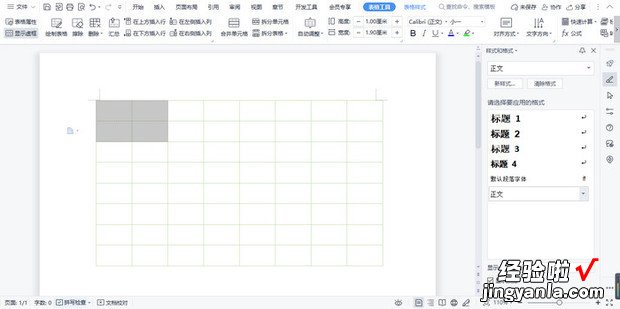word中怎么画田字格,一起来学习一下吧 。
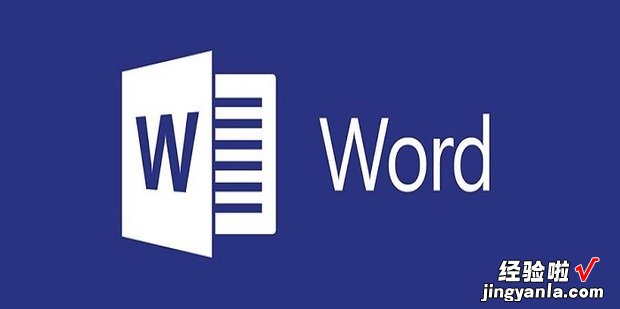
方法
首先点来自击文件-新建下拉按钮中的-新建 。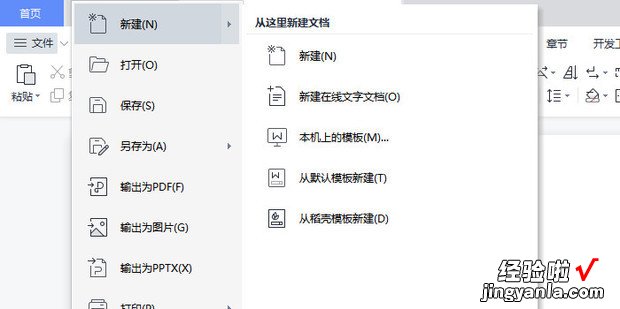
进入新建文档页面 。
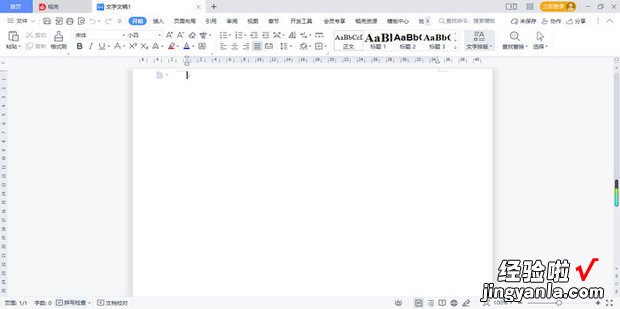
点击插入-表格下拉按钮 。
【word中怎么画田字格,word怎么画田字格的虚线】
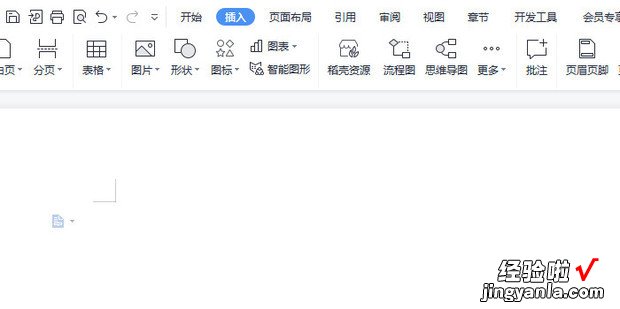
开始绘制表格 , 插入的表格横竖都要是4的倍数 。
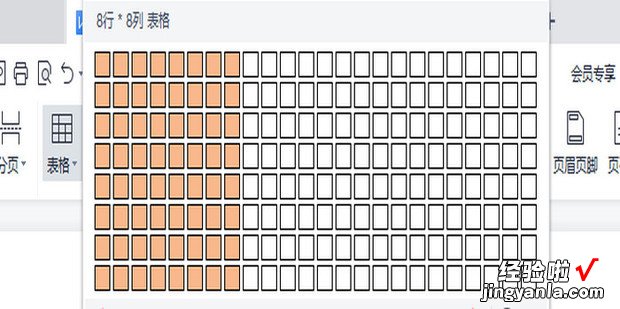
选中表格,鼠标右键选择边框和底纹 。
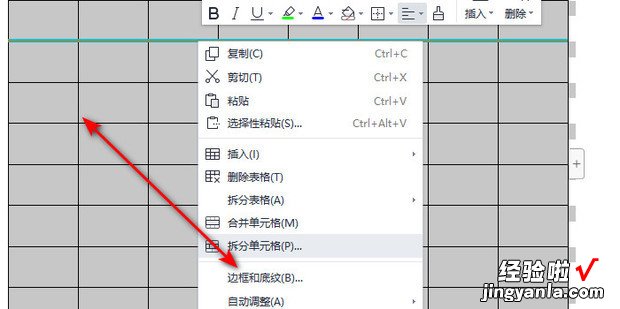
自行设置颜色 , 点击确定 。
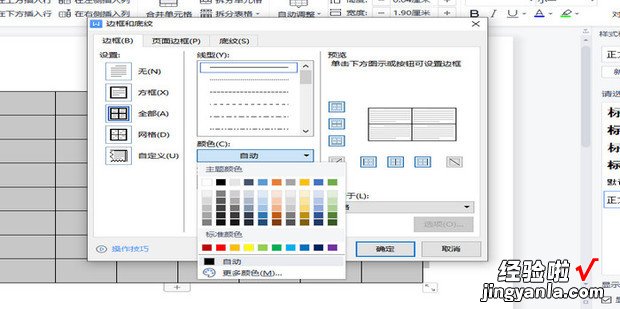
选中表格-点击表格属性 。
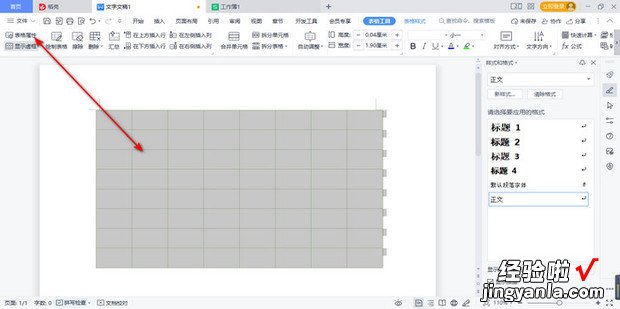
将表格属性中“行”设为1 。
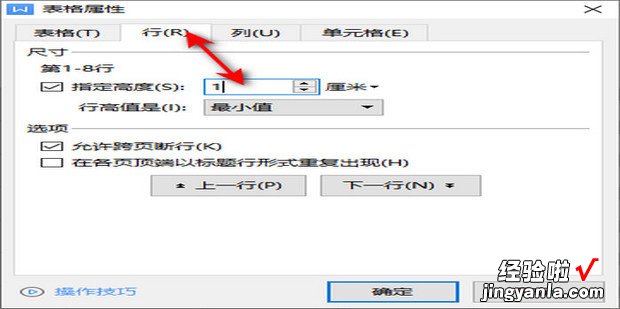
将表格属性中“列”设为1,点击确定 。
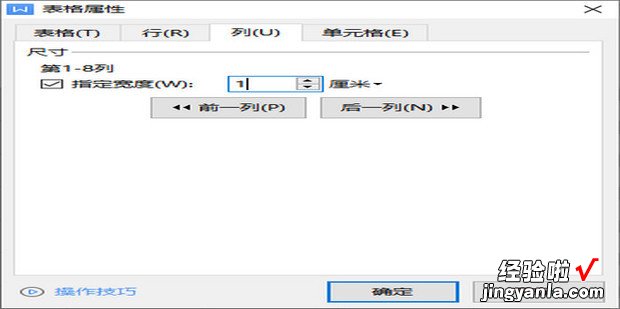
选中表格中四个单元格,右键点击“边框和底纹” 。
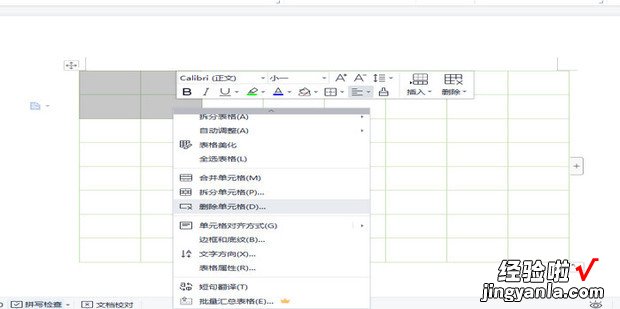
在“边框和底纹”治展斯七选择虚线,点击中间的线,点击确定 。
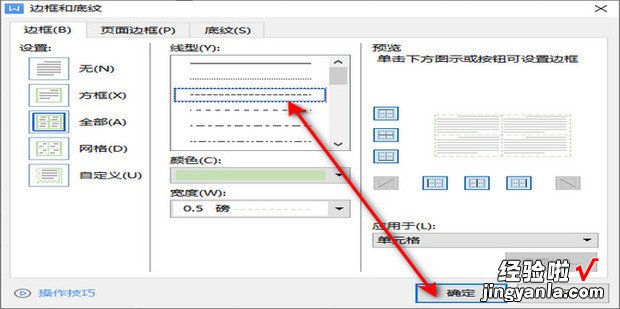
这样就完成了 。